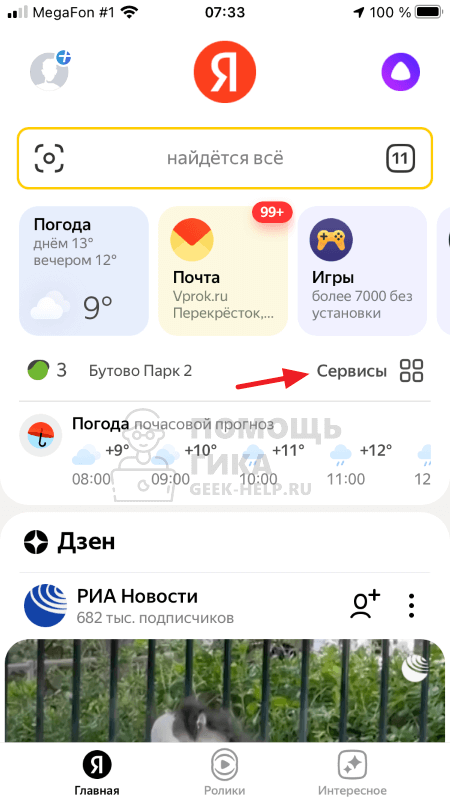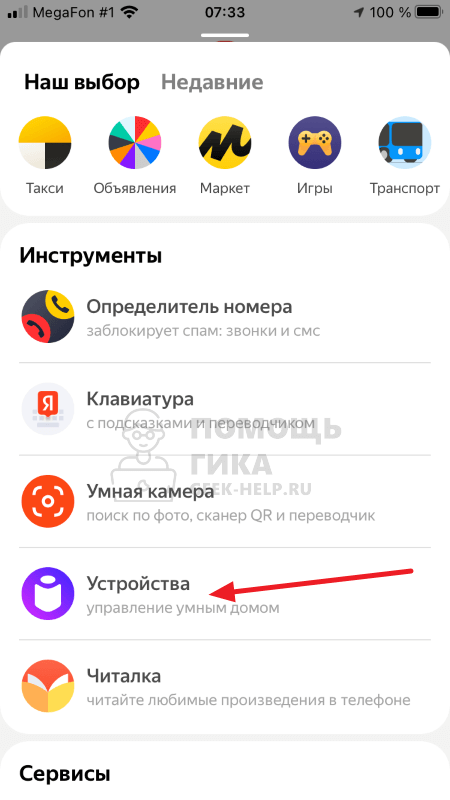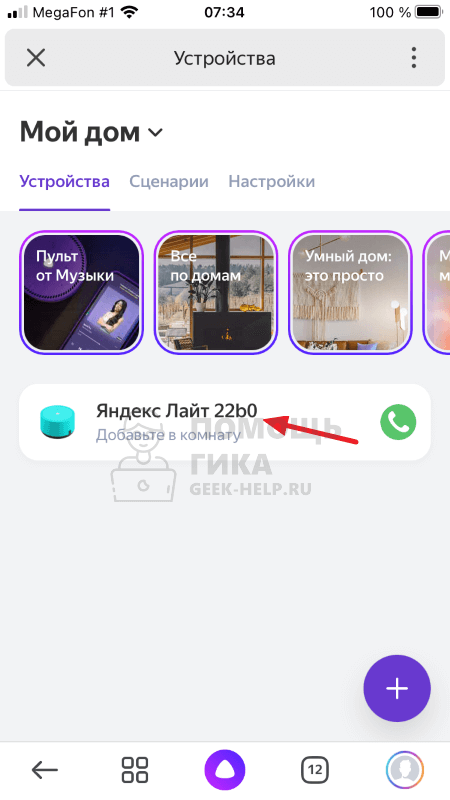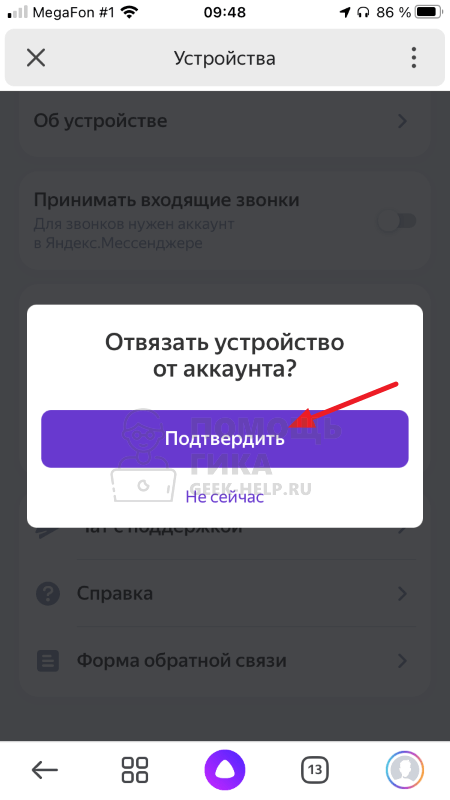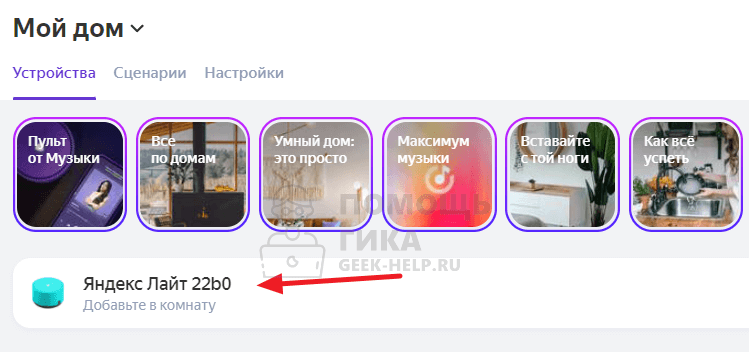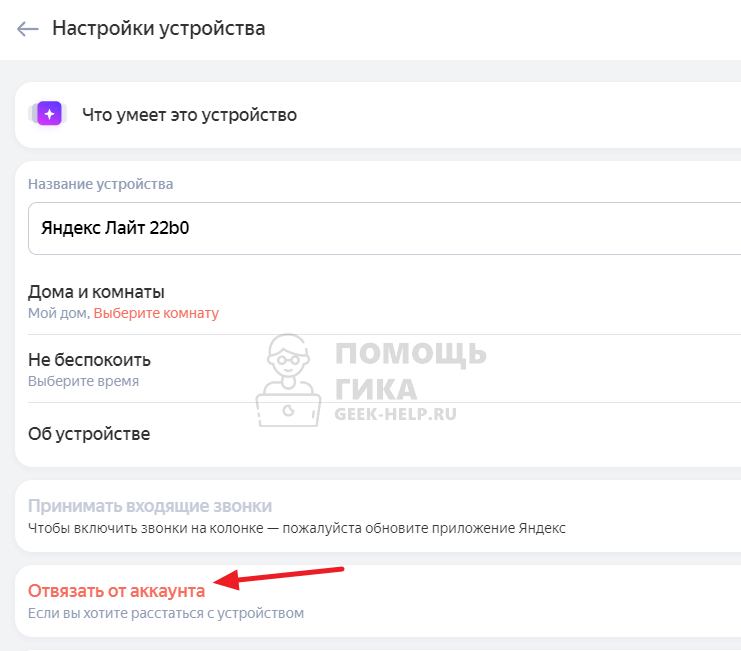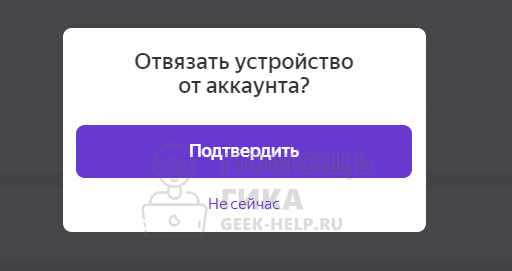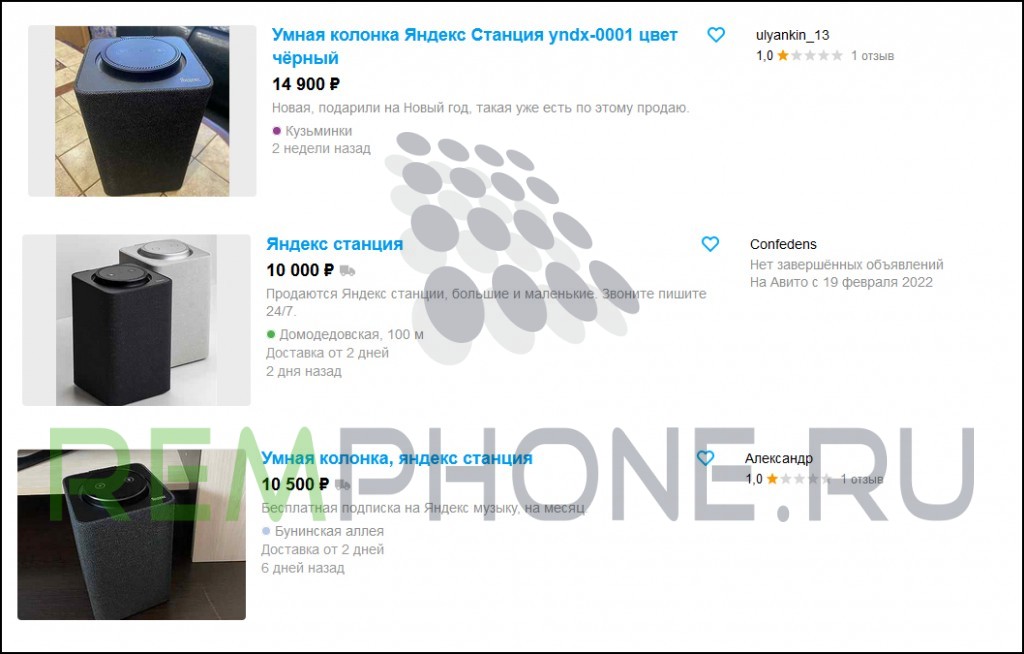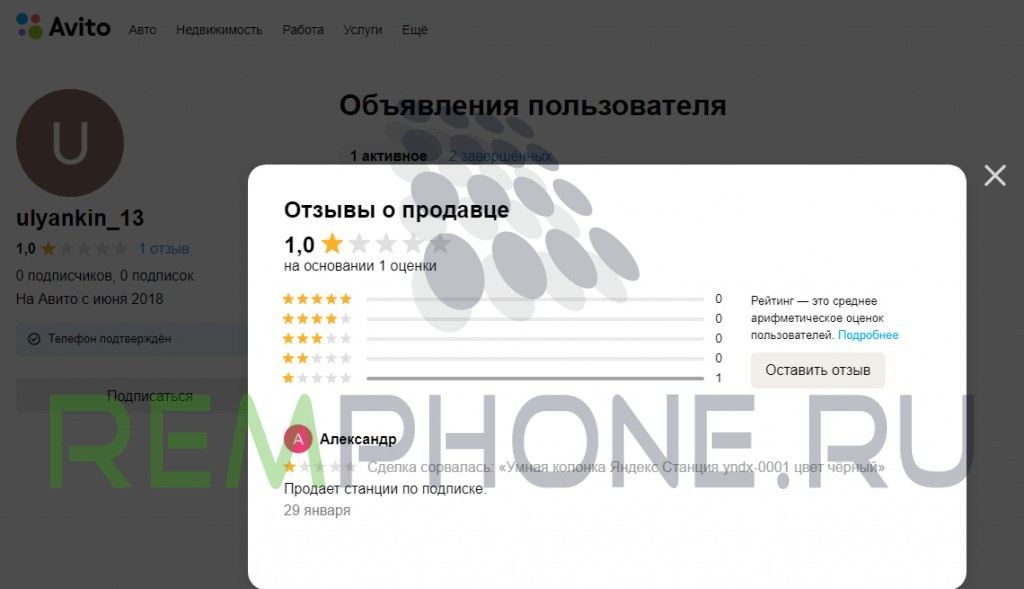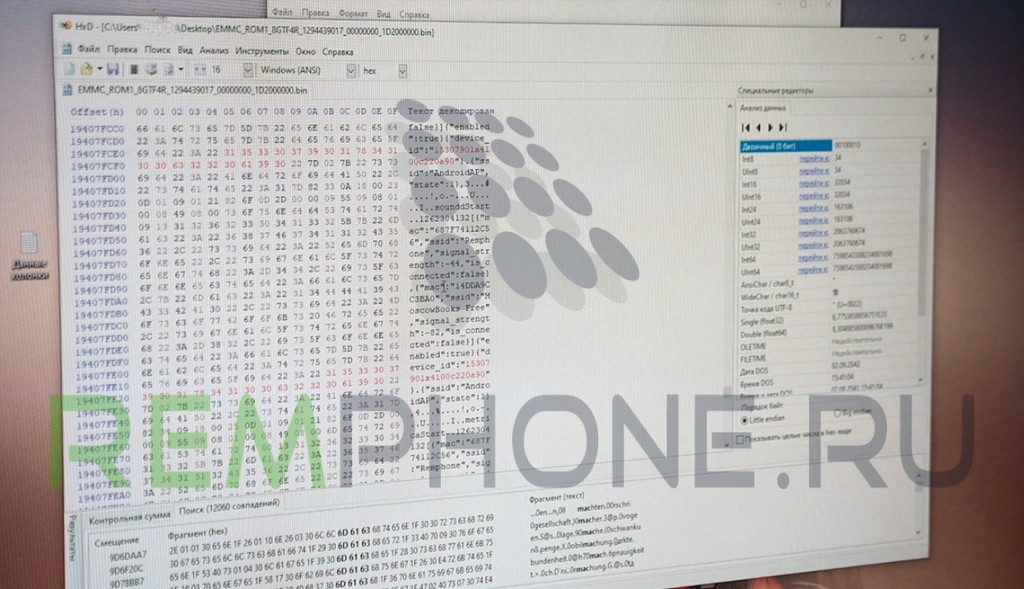Содержание
- Как настроить Яндекс Станцию заново?
- Изменение сети
- Смена аккаунта
- Как отвязать Яндекс Станцию от аккаунта
- Как отвязать Яндекс Станцию от аккаунта
- Через приложение
- Через браузер
- Кто не может отвязать Яндекс Станцию от аккаунта
- Как отвязать Яндекс Станцию? Эксперимент по разблокировке.
- Что такое Яндекс Станция?
- Как получить Яндекс.Станцию?
- Мошенничество с Яндекс.Станциями
- Как разблокировать колонку Яндекс?
- Почему нельзя отвязать Яндекс.Станцию от аккаунта?
- Как проверить Яндекс.Станцию на подписку?
- Как переподключить Яндекс станцию к другому аккаунту?
- Можно ли Яндекс станцию привязать к другому аккаунту?
- Как привязать Алису к другому аккаунту?
- Можно ли Перепривязать Яндекс станцию?
- Как привязать Яндекс станцию к двум аккаунтам?
- Как отвязать Яндекс станцию мини?
- Как подключить Яндекс станцию к другому телефону?
- Как сменить пользователя в Алисе?
- Можно ли подключить две Алисы к одному аккаунту?
- Как подключить Алису к новому телефону?
- Как Перепривязать Яндекс колонку?
- Что будет если не платить за Яндекс станцию?
- Как выключить Яндекс станцию?
- Можно ли Яндекс станцию подключить к двум телефонам?
- Можно ли подключить Яндекс станцию к нескольким устройствам?
- Сколько Яндекс станции можно подключить к одному аккаунту?
Как настроить Яндекс Станцию заново?
Как настроить Яндекс Станцию заново, если вам нужно поменять подключенную сеть – или изменить аккаунт, к которому привязано устройство?
Изменение сети
В первой части обзора расскажем, как перенастроить Яндекс Станцию на другую сеть – это актуально, если вы поменяли домашний интернет. Или взяли девайс с собой и собираетесь подключиться к другому вай-фай!
Есть четыре модели Станции – обычная, Макс, Лайт и Мини. Инструкции для них могут иметь небольшие отличия, что связано с расположением и количеством кнопок на корпусе устройства.
Чтобы настроить Яндекс Станцию заново, нужно воспроизвести несложную последовательность действий.
Перед настройкой Алисы с телефона, прочитай необходимую информацию по ссылке.
- На Мини – нажмите на кнопку с перечеркнутым микрофоном и подержите пять секунд, пока она не замигает голубой подсветкой.
- На Яндекс Лайт – ищите иконку паузы, зажмите ее и держите шесть секунд, до появления голубого кольца подсветки.
- На Яндекс Макс или обычной – жмите на кнопку активации (значок Алисы) и держите палец пять секунд. Нужно дождаться, пока световое кольцо не оживет. Подсвечивается оно голубым.
А дальнейшая инструкция, как заново настроить Станцию с Алисой и переподключиться к другой сети, будет одинаковой, вне зависимости от купленной вами модели!
- Откройте на смартфоне приложение Яндекс;
- Найдите иконку с четырьмя квадратиками и войдите в меню;
- Перейдите к блоку «Устройства» ;
- Внутри ищем вкладку «Мои» и находим свою колонку;
- Кликаем по кнопке «Настроить заново» ;
- Появится список доступных беспроводных сетей – выбираем нужную и жмем на значок подключения;
- Вводим пароль для сети и подтверждаем действие;
- Теперь разместите смартфон поближе к устройству и нажмите на значок «Проиграть звук» .
Несколько секунд нужно подождать – но вскоре соединение успешно установится. Можно снова пользоваться устройством, вы смогли настроить колонку Алиса заново!
Смена аккаунта
Если вы хотите отвязать колонку от своего аккаунта, к которому подключили ее после покупки, то алгоритм будет совершенно другим.
Сейчас расскажем, как перенастроить Яндекс Станцию на другой аккаунт, но сначала должны вас предостеречь. Вы можете поменять подключенный профиль пользователя, если устройство куплено не по подписке, а в розничном магазине. То есть, вы уже полностью оплатили покупку.
Если ваша Станция куплена по подписке, вы должны завершить все платежи – иначе девайс просто выключится, и вы больше никогда не сможете его включить.
Отключить Алису реально. Читай как это сделать здесь.
Итак, как настроить Яндекс Станцию заново и привязать ее к новой учетной записи? Вам нужно отвязать старый аккаунт, это делается так:
- Откройте мобильное приложение и нажмите на кнопку меню (четыре квадрата);
- Найдите раздел «Устройства» , а внутри отыщите название вашей модели;
- Вы сразу увидите кнопку «Отвязать устройство» . Просто нажимайте, подтверждать действие не нужно.
А теперь дело техники – вы просто включаете устройство (в других обзорах мы подробно рассказывали, как проходит первая активация и настройка). Следуйте инструкциям помощника, чтобы завершить подключение и начать пользоваться колонкой!
Источник
Как отвязать Яндекс Станцию от аккаунта
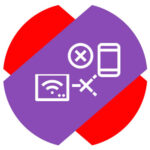
Как отвязать Яндекс Станцию от аккаунта
Отвязать Яндекс Станцию от аккаунта можно двумя способами — через мобильное приложение или через браузер, на сайте. Отметим, что для обоих способов потребуется знать логин и пароль от аккаунта, к которому привязана станция, иначе отвязать ее не получится.
Через приложение
В магазине мобильных приложений (App Store или Google Play) скачайте официальное приложение Яндекс.
Обратите внимание: Приложение может называться “Яндекс — с Алисой”.
Загрузив приложение на устройство, запустите его и авторизуйтесь под тем аккаунтом, к которому привязана Яндекс Станция. Далее нажмите на главной странице на пункт “Сервисы”.
Выберите раздел “Устройства”.
Нажмите на одну из Яндекс Станций в списке, которую нужно отвязать.
Пролистайте список опций вниз и нажмите “Отвязать от аккаунта”.
Далее подтвердите намерение отвязать устройство от своего аккаунта.
Теперь Яндекс Станция отвязана от вашего аккаунта, ее можно будет привязать к другому аккаунту Яндекс.
Через браузер
Если нет возможности установить мобильное приложение Яндекс, достаточно браузера. Можно использовать браузер на компьютере или на мобильном устройстве.
Зайдите на страницу сайта Яндекс, где отображается список привязанных к вашему аккаунту устройств.
Обратите внимание: Предварительно потребуется авторизоваться в аккаунте Яндекс.
Далее выберите в списке устройство, которое нужно отвязать.
И нажмите “Отвязать от аккаунта”.
Подтвердите желание отвязать устройство от аккаунта Яндекс.
Тем самым вы отвяжите Яндекс Станцию от своего аккаунта.
Кто не может отвязать Яндекс Станцию от аккаунта
Отдельно важно отметить, что отвязать Яндекс Станцию от аккаунта может любой пользователь, но если устройство было куплено по подписке, его не получится привязать к новому аккаунту. Яндекс Станция, которая приобретена по подписке (в рассрочку) переходит полностью во владение пользователя только через 2 или 3 года, тогда можно будет ее отвязать от своего аккаунта и привязать к новому. До этого срока, пока идет выплата ее стоимости, Яндекс Станция может быть использована только на одном аккаунте, к которому она была привязана изначально.
Важно: Если вы покупаете Яндекс Станцию на вторичном рынке, убедитесь, что она была приобретена не по подписке. Иначе активировать ее не получится.
Источник
Как отвязать Яндекс Станцию? Эксперимент по разблокировке.
Технический прогресс влияет на каждый аспект жизни общества. Да, это влияние приносит много пользы, открывает новые возможности и способы развития. С другой стороны, технический прогресс приводит и к новым неприятностям.
Вот простой пример: Яндекс.Станция радует качеством и звуком, при этом она стала инструментом в руках мошенников. Мы решили познакомиться с технической новинкой и разобраться в ситуации. Но обо все по порядку.
Что такое Яндекс Станция?
Яндекс.Станция – это умная колонка компании Яндекс, с помощью которой можно слушать музыку, смотреть кино, общаться со звуковым помощником Алисой и т.д.
Как получить Яндекс.Станцию?
Приобрести умную колонку Яндекс можно в магазине или через подписку на устройство на один или три года. После оформления заявки компания Яндекс высылает колонку с курьером или почтой.
Задача пользователя – раз в месяц оплачивать свое приобретение с аккаунта, к которому привязано устройство. Эта рассрочка плюсуется к стоимости подписки Яндекс.Плюс. Если забыть о платеже, то станция просто перестанет работать.
Пока эта услуга доступна только на территории России.
Мошенничество с Яндекс.Станциями
У умной колонки Яндекс три модификации. Их стоимость варьируется от 5 до 20 тысяч. Такие цифры кусаются. Поэтому многие, хотя бы для интереса, изучают предложения на сайте «Авито». И, конечно, находят там варианты с приятной скидкой. Ну кто бы отказался от идеи сэкономить 4 тысячи и получить то же качество? Тем более, когда предлагают абсолютно новую колонку.
Человек покупает Яндекс.Станцию, оплачивает подписку, пытается воспользоваться устройством, а оно не работает.
Как мы уже сказали выше, такие колонки работают, только если владелец оплачивает подписку со своего аккаунта. Они не предназначены для перепродажи пока пользователь не выплатил стоимость устройства, и нет официального способа подключить ее к другому аккаунту. По факту у покупателя на руках остается кусок красивого и современного металла. А продавец исчезает с радаров.
Бывает, что колонку продают вместе с аккаунтом. Но в таком случае покупатель платит за устройство в 2 раза больше. Ведь необходимо не только рассчитаться с продавцом, но и оплачивать подписку.
Нам стало интересно, есть ли способ разблокировать такую колонку. Поэтому мы приобрели аппарат и чисто из научного интереса попробовали вернуть его к жизни.
Как разблокировать колонку Яндекс?
Инженер подключает колонку к монитору, чтобы отслеживать все процессы. Затем подключается к своему аккаунту. При этом на Яндекс.Станцию устанавливается обновление, и она блокируется.
Теперь пришло время разобрать устройство. Специалист откручивает нижнюю часть колонки, достает кожух, откручивает радиатор и теплоотвод. Затем откручивает системную плату.
На обратной стороне платы находится eMMC флэш (флэш-память, в нашем случае на 8 ГБ).
В своем эксперименте инженер решил пойти самым простым путем. Чтобы попробовать отвязать Яндекс колонку от аккаунта нужно зачитать память на программаторе, чтобы скорректировать образ и внести изменения в файловую систему. Поэтому он выпаивает микросхему, удаляет флюс, зачищает площадку и накатывает новые шары.
Затем отмывает саму флэш-память и подключает к программатору, чтобы зачитать образ файловой системы. Кстати, наша колонка работает на операционной системе Android.
Инженер открывает образ в НЕХ-редактор, и с помощью R-Studio (специальная программа) сканирует структуру папок.
*НЕХ-редактор – это приложение для редактирования данных. В редакторе информация представлена как последовательность байтов.
В редакторе специалист находит MAC-адреса, серийный номер, UID (уникальный идентификатор), к которому привязана колонка, и меняет их.
Затем сохраняет отредактированный образ, прописывает обратно в флэш-память и монтирует микросхему на плату. Теперь пришло время проверить колонку.
К сожалению, устройство все еще привязано к своему аккаунту, а значит заблокировано.
Почему нельзя отвязать Яндекс.Станцию от аккаунта?
Нам не удалось сменить серийные номера. Это говорит о том, что данные зашифрованы в системе. А значит сменить или хотя бы найти их не получится.
Как проверить Яндекс.Станцию на подписку?
Избежать такой неприятности поможет специальный сервис Яндекса. https://yandex.ru/alice/station/check Здесь вы можете проверить умную колонку на подписку.
Переверните устройство вверх ногами, и вы увидите наклейку с номером UUID и SN. Вам подойдет любой из них. Введите эти цифры (после двоеточия) в специальное окошко, и сервис расскажет вам, будет ли работать Яндекс.Станция на другом аккаунте.
Инженеры сервисного центра Ремфон настоятельно рекомендуют быть очень внимательными при покупке техники с рук. Проверяйте работу устройства при покупке, изучите документы и сохраните данные продавца. И всегда держите в уме, что даже самое прозрачное предложение может оказаться липой.
Источник
Как переподключить Яндекс станцию к другому аккаунту?
Можно ли Яндекс станцию привязать к другому аккаунту?
Увы, к Станции Мини нельзя подключить больше одного аккаунта. Чтобы переключить аккаунты, вам придётся каждый раз настраивать колонку.
Как привязать Алису к другому аккаунту?
Подключить или сменить умную колонку
- В меню приложении Яндекс выбрать пункт «Устройства» или открыть настройки в браузере.
- На значке с видом шестеренки в выпадающем меню выбрать Модуль в списке устройств.
- Прейти в группу «Подключенные устройства» и отметить колонку, через которую предполагается управление Яндекс.
Можно ли Перепривязать Яндекс станцию?
Купленную по подписке Станцию нельзя передать другому пользователю, пока срок действия подписки не закончится, — если отвязать от нее аккаунт, на который оформлена подписка, Станция перестанет работать.
Как привязать Яндекс станцию к двум аккаунтам?
К сожалению, Станцию нельзя подключить к двум аккаунтам одновременно. Если вы начнете процесс подключения второго, то первый автоматически отвяжется.
Как отвязать Яндекс станцию мини?
Чтобы отвязать Станцию Мини:
- Откройте экран устройств: В приложении В браузере Скачайте приложение Яндекс в Google Play или App Store. .
- На открывшемся экране выберите Станцию Мини в списке устройств.
- Нажмите кнопку Отвязать устройство.
Как подключить Яндекс станцию к другому телефону?
На телефоне (новом), запускаем Яндекс, заходим под другим аккаунтом, жмём на вкладку квадрат с 4мя точками, далее устройства, управление устройствами, добавить станцию, выбираем мини, жмём настроить, выбираем сеть, проиграть звук.
Как сменить пользователя в Алисе?
Если вы хотите, чтобы Алиса называла вас иначе, скажите: «Алиса, называй меня [новое имя]».
.
Чтобы начать знакомство:
- Cкажите: «Алиса, запомни мой голос».
- Повторите за Алисой несколько фраз.
- Спросите: «Как меня зовут?» — и помощник назовет ваше имя.
Можно ли подключить две Алисы к одному аккаунту?
Технически привязать две Станции к одному аккаунту можно, но подписку активировать получится только от одной. . Обратите внимание, что привязать обычную и Станцию по подписке к одному аккаунту можно, а вот привязать две Станции по подписке к одному аккаунту нельзя. UPD от 18 сентября 2020 года.
Как подключить Алису к новому телефону?
Подключение «Алисы» к интернету
Включите колонку в розетку. На телефоне подсоединитесь к той Wi-Fi-сети, к какой планируете подключить колонку (частота — на уровне 2,4 ГГц). Скачайте официальное приложение «Яндекс» в Google Play или App Store. Если софт уже установлен на девайсе, обновите его до самой свежей версии.
Как Перепривязать Яндекс колонку?
Откройте приложение Яндекс. Скажите Алисе в приложении: «Алиса, настрой колонку». Если у вас уже добавлены умные устройства, нажмите → Умную колонку с Алисой и выберите Станцию. Если это ваше первое умное устройство, на баннере «Умные колонки» нажмите Подключить и выберите вашу колонку.
Что будет если не платить за Яндекс станцию?
Удаление аккаунта не поможет отменить подписку, оплата будет списываться с привязанных к аккаунту карт. . Если вы перестанете оплачивать Станцию по подписке, она просто заблокируется.
Как выключить Яндекс станцию?
Внимание. Не забудьте активировать Станцию перед тем, как попросить Алису помочь вам. Для этого скажите «Алиса» или нажмите кнопку активации . Если колонку нужно выключить в определенное время, используйте таймер сна.
.
Просто попросите:
- — Выключись через 20 минут
- — Выключи музыку в полночь
- — Выключи Станцию через 2 часа
Можно ли Яндекс станцию подключить к двум телефонам?
Нет. Любая станция подключается к одному аккаунту. Но если вы хотите управлять с двух телефонов, то достаточно в обоих ТЕЛЕФОНАХ зайти в один аккаунт Яндекс.
Можно ли подключить Яндекс станцию к нескольким устройствам?
Нет, к Яндекс. Станции Мини невозможно подключить несколько телефонов, все потому, что она умеет работать только с одним аккаунтом.
Сколько Яндекс станции можно подключить к одному аккаунту?
Да, вы можете подключить на один аккаунт с подиской Плюс несколько Станций.
Источник
Как отвязать Яндекс Станцию? Эксперимент по разблокировке.
Технический прогресс влияет на каждый аспект жизни общества. Да, это влияние приносит много пользы, открывает новые возможности и способы развития. С другой стороны, технический прогресс приводит и к новым неприятностям.
Вот простой пример: Яндекс.Станция радует качеством и звуком, при этом она стала инструментом в руках мошенников. Мы решили познакомиться с технической новинкой и разобраться в ситуации. Но обо все по порядку.
Что такое Яндекс Станция?
Яндекс.Станция – это умная колонка компании Яндекс, с помощью которой можно слушать музыку, смотреть кино, общаться со звуковым помощником Алисой и т.д.
Как получить Яндекс.Станцию?
Приобрести умную колонку Яндекс можно в магазине или через подписку на устройство на один или три года. После оформления заявки компания Яндекс высылает колонку с курьером или почтой.
Задача пользователя – раз в месяц оплачивать свое приобретение с аккаунта, к которому привязано устройство. Эта рассрочка плюсуется к стоимости подписки Яндекс.Плюс. Если забыть о платеже, то станция просто перестанет работать.
Пока эта услуга доступна только на территории России.
Мошенничество с Яндекс.Станциями
У умной колонки Яндекс три модификации. Их стоимость варьируется от 5 до 20 тысяч. Такие цифры кусаются. Поэтому многие, хотя бы для интереса, изучают предложения на сайте «Авито». И, конечно, находят там варианты с приятной скидкой. Ну кто бы отказался от идеи сэкономить 4 тысячи и получить то же качество? Тем более, когда предлагают абсолютно новую колонку.
Человек покупает Яндекс.Станцию, оплачивает подписку, пытается воспользоваться устройством, а оно не работает.
Как мы уже сказали выше, такие колонки работают, только если владелец оплачивает подписку со своего аккаунта. Они не предназначены для перепродажи пока пользователь не выплатил стоимость устройства, и нет официального способа подключить ее к другому аккаунту. По факту у покупателя на руках остается кусок красивого и современного металла. А продавец исчезает с радаров.
Бывает, что колонку продают вместе с аккаунтом. Но в таком случае покупатель платит за устройство в 2 раза больше. Ведь необходимо не только рассчитаться с продавцом, но и оплачивать подписку.
Нам стало интересно, есть ли способ разблокировать такую колонку. Поэтому мы приобрели аппарат и чисто из научного интереса попробовали вернуть его к жизни.
Как разблокировать колонку Яндекс?
Инженер подключает колонку к монитору, чтобы отслеживать все процессы. Затем подключается к своему аккаунту. При этом на Яндекс.Станцию устанавливается обновление, и она блокируется.
Теперь пришло время разобрать устройство. Специалист откручивает нижнюю часть колонки, достает кожух, откручивает радиатор и теплоотвод. Затем откручивает системную плату.
На обратной стороне платы находится eMMC флэш (флэш-память, в нашем случае на 8 ГБ).
В своем эксперименте инженер решил пойти самым простым путем. Чтобы попробовать отвязать Яндекс колонку от аккаунта нужно зачитать память на программаторе, чтобы скорректировать образ и внести изменения в файловую систему. Поэтому он выпаивает микросхему, удаляет флюс, зачищает площадку и накатывает новые шары.
Затем отмывает саму флэш-память и подключает к программатору, чтобы зачитать образ файловой системы. Кстати, наша колонка работает на операционной системе Android.
Инженер открывает образ в НЕХ-редактор, и с помощью R-Studio (специальная программа) сканирует структуру папок.
*НЕХ-редактор – это приложение для редактирования данных. В редакторе информация представлена как последовательность байтов.
В редакторе специалист находит MAC-адреса, серийный номер, UID (уникальный идентификатор), к которому привязана колонка, и меняет их.
Затем сохраняет отредактированный образ, прописывает обратно в флэш-память и монтирует микросхему на плату. Теперь пришло время проверить колонку.
К сожалению, устройство все еще привязано к своему аккаунту, а значит заблокировано.
Почему нельзя отвязать Яндекс.Станцию от аккаунта?
Нам не удалось сменить серийные номера. Это говорит о том, что данные зашифрованы в системе. А значит сменить или хотя бы найти их не получится.
Как проверить Яндекс.Станцию на подписку?
Избежать такой неприятности поможет специальный сервис Яндекса. https://yandex.ru/alice/station/check Здесь вы можете проверить умную колонку на подписку.
Переверните устройство вверх ногами, и вы увидите наклейку с номером UUID и SN. Вам подойдет любой из них. Введите эти цифры (после двоеточия) в специальное окошко, и сервис расскажет вам, будет ли работать Яндекс.Станция на другом аккаунте.
Инженеры сервисного центра Ремфон настоятельно рекомендуют быть очень внимательными при покупке техники с рук. Проверяйте работу устройства при покупке, изучите документы и сохраните данные продавца. И всегда держите в уме, что даже самое прозрачное предложение может оказаться липой.
Другие статьи от наших специалистов
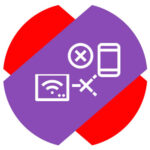
Как отвязать Яндекс Станцию от аккаунта
Отвязать Яндекс Станцию от аккаунта можно двумя способами — через мобильное приложение или через браузер, на сайте. Отметим, что для обоих способов потребуется знать логин и пароль от аккаунта, к которому привязана станция, иначе отвязать ее не получится.
Через приложение
В магазине мобильных приложений (App Store или Google Play) скачайте официальное приложение Яндекс.
Обратите внимание: Приложение может называться “Яндекс — с Алисой”.
Загрузив приложение на устройство, запустите его и авторизуйтесь под тем аккаунтом, к которому привязана Яндекс Станция. Далее нажмите на главной странице на пункт “Сервисы”.
Выберите раздел “Устройства”.
Нажмите на одну из Яндекс Станций в списке, которую нужно отвязать.
Пролистайте список опций вниз и нажмите “Отвязать от аккаунта”.
Далее подтвердите намерение отвязать устройство от своего аккаунта.
Теперь Яндекс Станция отвязана от вашего аккаунта, ее можно будет привязать к другому аккаунту Яндекс.
Через браузер
Если нет возможности установить мобильное приложение Яндекс, достаточно браузера. Можно использовать браузер на компьютере или на мобильном устройстве.
Зайдите на страницу сайта Яндекс, где отображается список привязанных к вашему аккаунту устройств.
Обратите внимание: Предварительно потребуется авторизоваться в аккаунте Яндекс.
Далее выберите в списке устройство, которое нужно отвязать.
И нажмите “Отвязать от аккаунта”.
Подтвердите желание отвязать устройство от аккаунта Яндекс.
Тем самым вы отвяжите Яндекс Станцию от своего аккаунта.
Кто не может отвязать Яндекс Станцию от аккаунта
Отдельно важно отметить, что отвязать Яндекс Станцию от аккаунта может любой пользователь, но если устройство было куплено по подписке, его не получится привязать к новому аккаунту. Яндекс Станция, которая приобретена по подписке (в рассрочку) переходит полностью во владение пользователя только через 2 или 3 года, тогда можно будет ее отвязать от своего аккаунта и привязать к новому. До этого срока, пока идет выплата ее стоимости, Яндекс Станция может быть использована только на одном аккаунте, к которому она была привязана изначально.
Важно: Если вы покупаете Яндекс Станцию на вторичном рынке, убедитесь, что она была приобретена не по подписке. Иначе активировать ее не получится.
Как отвязать Яндекс станцию мини от аккаунта?
Чтобы отвязать Станцию Мини:
- Откройте страницу с настройками устройства: В приложении В браузере Скачайте приложение Яндекс в Google Play или App Store. …
- На открывшемся экране выберите Станцию Мини в списке устройств.
- Нажмите кнопку Отвязать устройство.
Как сменить пользователя Алисы?
Если вы хотите, чтобы Алиса называла вас иначе, скажите: «Алиса, называй меня [новое имя]».
…
Запомнить голос
- Cкажите: «Алиса, запомни мой голос».
- Повторите за Алисой несколько фраз.
- Спросите: «Как меня зовут?» — и помощник назовет ваше имя.
Как подключить Яндекс станцию к другому устройству?
В меню приложения выберите пункт Устройства. Нажмите Управление устройствами → + Добавить устройство → Умные колонки и выберите Станцию Мини. Нажмите кнопку Настроить Wi-Fi вручную. Введите имя сети Wi-Fi, которую вы используете в режиме модема, и пароль к ней.
Как переподключить Алису на другой аккаунт?
Подключить или сменить умную колонку
- В меню приложении Яндекс выбрать пункт «Устройства» или открыть настройки в браузере.
- На значке с видом шестеренки в выпадающем меню выбрать Модуль в списке устройств.
- Прейти в группу «Подключенные устройства» и отметить колонку, через которую предполагается управление Яндекс. Модулем.
Как отвязать Яндекс станцию от чужого аккаунта?
Чтобы отвязать Станцию:
- Откройте экран устройств: В приложении В браузере Скачайте приложение Яндекс в Google Play или App Store. Управление Станцией доступно только на устройствах с Android 5.1 и выше или iOS 11.0 и выше. …
- На открывшемся экране выберите Станцию в списке устройств.
- Нажмите кнопку Отвязать устройство.
Как перенастроить Яндекс станцию мини?
Изменить сеть или подключиться заново
- Нажмите кнопку отключения микрофонов и подержите ее пять секунд, пока подсветка Станции Мини не замигает.
- Откройте приложение Яндекс и в меню выберите пункт Устройства.
- На открывшемся экране выберите Станцию Мини в списке устройств.
- Нажмите кнопку Настроить заново, затем выберите сеть Wi-Fi и введите пароль к ней.
Можно ли изменить голос Алисы?
К сожалению, смена озвучки бота, установленного на компьютер, не предусмотрена настройками программы. Пользователи могут слышать лишь Татьяну Шитову – актрису, которая подарила звучание уникальному голосовому помощнику.
Как настроить Алису под свой голос?
Для настройки функции умной колонке необходимо сказать «Алиса, запомни мой голос». После этого помощник сначала спрашивает имя пользователя, а затем просит его повторить пять фраз, на основе которых алгоритмы создают модель голоса для последующего распознавания.
Как научить Алису называть меня по имени?
Для того, чтобы ассистент начал узнавать вас по голосу, нужно сделать следующее:
- Произнестие фразу: «Алиса, запомни мой голос»
- Назовите имя, по которому ассистент будет обращаться к вам в дальнейшем.
- Повторите пять фраз за голосовым ассистентом.
31.10.2019
Как подключить Алису к другому Вайфаю?
Изменить сеть или подключиться заново
- Нажмите кнопку активации и подержите ее пять секунд, пока световое кольцо не замигает голубым.
- Откройте экран устройств: …
- На открывшемся экране выберите Станцию в списке устройств.
- Нажмите кнопку Настроить заново, затем выберите сеть Wi-Fi и введите пароль к ней.
Как подключить Яндекс станцию к смартфону?
- Сначала включите обычный Wi-Fi на смартфоне.
- В приложении Яндекс на странице выбора сети Wi-Fi нажмите Подключиться к скрытой сети.
- Включите точку доступа в настройках смартфона.
- В приложении Яндекс введите название точки доступа и пароль к ней.
- Следуйте инструкциям в приложении.
Как заново настроить Яндекс станцию?
Сбросить настройки до заводских
- Отключите адаптер питания от Станции.
- Нажмите кнопку активации и, не отпуская ее, снова подключите к Станции адаптер питания.
- Подождите пять секунд и отпустите кнопку активации .
- Подождите, пока не загорится световое кольцо (сброс настроек занимает 5–7 минут). Затем снова подключите Станцию к интернету.
Как сбросить Алису до заводских настроек?
Зажать кнопку активации (значок треугольника) на 10 секунд. Анимация замигает жёлтым, Алиса войдет в режим сброса настроек: попросит нажать кнопку увеличения громкости, чтобы подтвердить сброс. Если подтвердить, то все данные удалятся, а сама колонка перезагрузится.
Как отключить колонку Алису?
Внимание. Не забудьте активировать Станцию перед тем, как попросить Алису помочь вам. Для этого скажите «Алиса» или нажмите кнопку активации . Если колонку нужно выключить в определенное время, используйте таймер сна.
…
Просто попросите:
- Выключись через 20 минут.
- Выключи музыку в полночь.
- Выключи Станцию через 2 часа.
Содержание
- — Как переподключить Алису к другому аккаунту?
- — Как отвязать аккаунт от Алисы?
- — Можно ли Яндекс станцию привязать к другому аккаунту?
- — Как подключить Алису к новому телефону?
- — Как подключить Яндекс станцию к другому телефону?
- — Как сбросить Алису мини?
- — Как выйти из Алисы?
- — Как отвязать MI Home от Яндекса?
- — Как научить Алису называть меня по имени?
- — Как отвязать Яндекс станцию мини?
- — Как выключить Яндекс станцию?
- — Как обнулить Яндекс станцию?
- — Можно ли подключить Алису к мобильному интернету?
- — Как подключить Алису лайт?
Как переподключить Алису к другому аккаунту?
Подключить или сменить умную колонку
- В меню приложении Яндекс выбрать пункт «Устройства» или открыть настройки в браузере.
- На значке с видом шестеренки в выпадающем меню выбрать Модуль в списке устройств.
- Прейти в группу «Подключенные устройства» и отметить колонку, через которую предполагается управление Яндекс.
Как отвязать аккаунт от Алисы?
В меню приложения Яндекс найдите пункт Устройства. Нажмите → Другое устройство и выберите производителя умного устройства. Нажмите Отвязать аккаунт. Отметьте опцию Удалить устройства, если хотите, чтобы настройки всех устройств, зарегистрированных на аккаунт, удалились из умного дома Яндекса.
Можно ли Яндекс станцию привязать к другому аккаунту?
Увы, к Станции Мини нельзя подключить больше одного аккаунта. Чтобы переключить аккаунты, вам придётся каждый раз настраивать колонку.
Как подключить Алису к новому телефону?
Подключение «Алисы» к интернету
Включите колонку в розетку. На телефоне подсоединитесь к той Wi-Fi-сети, к какой планируете подключить колонку (частота — на уровне 2,4 ГГц). Скачайте официальное приложение «Яндекс» в Google Play или App Store. Если софт уже установлен на девайсе, обновите его до самой свежей версии.
Как подключить Яндекс станцию к другому телефону?
На телефоне (новом), запускаем Яндекс, заходим под другим аккаунтом, жмём на вкладку квадрат с 4мя точками, далее устройства, управление устройствами, добавить станцию, выбираем мини, жмём настроить, выбираем сеть, проиграть звук.
Как сбросить Алису мини?
Чтобы сбросить настройки Станции Мини:
- Отключите адаптер питания от Станции Мини.
- Нажмите кнопку отключения микрофонов и, не отпуская ее, снова подключите к Станции Мини адаптер питания.
- Удерживайте кнопку отключения микрофонов , пока подсветка не поменяет цвет.
- Отпустите кнопку отключения микрофонов .
Как выйти из Алисы?
Пользователь в любой момент может сам попросить Алису выйти из навыка, с помощью фраз: «Алиса, вернись», «Алиса, хватит», «Закончить» или «Выйти».
Как отвязать MI Home от Яндекса?
Часть 1. Приложение Mi Home
- Зайти в приложение Mi Home на смартфоне.
- Кликнуть на профиль.
- Выбрать пункт «Edit info».
- В Permissoins выбрать «Yandex».
- Нажать на кнопку «Remove».
Как научить Алису называть меня по имени?
Для того, чтобы ассистент начал узнавать вас по голосу, нужно сделать следующее:
- Произнестие фразу: «Алиса, запомни мой голос»
- Назовите имя, по которому ассистент будет обращаться к вам в дальнейшем.
- Повторите пять фраз за голосовым ассистентом.
Как отвязать Яндекс станцию мини?
Чтобы отвязать Станцию Мини:
- Откройте экран устройств: В приложении В браузере Скачайте приложение Яндекс в Google Play или App Store. …
- На открывшемся экране выберите Станцию Мини в списке устройств.
- Нажмите кнопку Отвязать устройство.
Как выключить Яндекс станцию?
Внимание. Не забудьте активировать Станцию перед тем, как попросить Алису помочь вам. Для этого скажите «Алиса» или нажмите кнопку активации . Если колонку нужно выключить в определенное время, используйте таймер сна.
…
Просто попросите:
- — Выключись через 20 минут
- — Выключи музыку в полночь
- — Выключи Станцию через 2 часа
Как обнулить Яндекс станцию?
Сбросить настройки до заводских
- Отключите адаптер питания от Станции.
- Нажмите кнопку активации и, не отпуская ее, снова подключите к Станции адаптер питания.
- Удерживайте кнопку активации , пока световое кольцо не загорится желтым. …
- Дождитесь приветствия Алисы и снова подключите Станцию к интернету.
Можно ли подключить Алису к мобильному интернету?
Поднесите смартфон к Станции Мини и нажмите кнопку Проиграть звук. Дождитесь завершения подключения (это может занять несколько минут). Алиса скажет, когда Станция Мини подключится.
Как подключить Алису лайт?
Первое включение и настройка
- Включите Станцию Лайт в розетку.
- Откройте приложение Яндекс.
- Скажите Алисе в приложении: «Алиса, настрой колонку».
- На экране появится предложение добавить новую колонку. Нажмите Подключить.
Интересные материалы:
Какие овощи хранить в холодильнике а какие нет?
Какие овощи любят борную кислоту?
Какие овощи любят зайцы?
Какие овощи лучше хранить в холодильнике?
Какие овощи нельзя хранить вместе?
Какие овощи нужно хранить в холодильнике а какие нет?
Какие овощи в теплице?
Какие овощные культуры можно сеять под зиму?
Какие памятники были построены в 15 веке?
Какие пасынки оставлять у томатов?
Как настроить «Яндекс.Станцию» с Алисой
15 мин
28 018
144

«Яндекс.Станция» поможет вызвать такси, подскажет погоду, включит любимую песню и ответит почти на любой вопрос. Но только после того, как вы сделаете первичную настройку. А как ее провести, мы вам подробно расскажем.
Пишу о разных гаджетах и бытовой технике уже 3 года
63
Содержание
- Подключение к смартфону
- Подключение к компьютеру
- Подключение к телевизору
- Другие настройки «Яндекс.Станции»
- Частые проблемы при подключении
Подключение к смартфону
Начнем с того, как настроить колонку с Алисой с телефона. Сначала распакуйте устройство и подключите его: вставьте один конец кабеля в разъем, а адаптер — в розетку. О том, что умная колонка начала загружаться, вы поймете по фиолетовой подсветке, которая загорится в верхней части, и голосовому приветствию помощника.
Далее вам нужно:
- Подключить смартфон к интернету. Если в доме две сети Wi-Fi, выбирайте ту, к которой будете подключать колонку.
- Установить на телефон официальное приложение «Яндекс» из Play Market или App Store. Важно учитывать, что подключить колонку можно только на гаджеты с версией Android 5.0+ и iOS 10.0+.
Когда приложение будет загружено, необходимо войти в учетную запись «Яндекс». Если ее нет — создать. Далее это будет единый аккаунт для всех продуктов компании.
После загрузки приложения:
- Авторизуйтесь в аккаунте.
- Перейдите во вкладку «Устройства» в открывшемся меню.
- Добавьте новое устройство, нажав на плюс.
- Выберите из открывшегося перечня умную колонку.
На этом этапе вы можете использовать автоматическую настройку колонки или сделать все вручную. В первом случае надо дать команду голосовому помощнику. Скажите: «Алиса, настрой колонку», и просто следуйте ее указаниям.
Если решили воспользоваться ручной настройкой, нужно:
- Убедиться, что Wi-Fi, к которому подключены смартфон и колонка, один и тот же.
- Расположить рядом гаджеты и нажать на корпусе помощника кнопку проигрывания звука. Для Алисы это сигнал подключения к интернету, поэтому она сама сделает настройку.
Дождитесь завершения процесса, чтобы знать, что синхронизация прошла успешно. Если не хотите скачивать приложение, еще один вариант, как настроить «Яндекс.Станцию» через мобильный телефон — скачать браузер и перейти на страницу настроек.
Подключение к компьютеру
Колонку можно подключить к компьютеру только в том случае, если на ПК или ноутбуке есть Bluetooth-модуль. При его отсутствии можно приобрести Bluetooth-адаптер для создания беспроводной связи.
Пошаговая инструкция, как настроить «Яндекс.Станцию» с Алисой следующая:
- Включите на компьютере Bluetooth — нажмите на клавиатуре комбинацию Win+I, далее выберите вкладку устройств либо используйте окно уведомлений на панели задач в правом нижнем углу экрана.
- Выберите «Bluetooth и другие устройства» и в открывшемся окне переместите ползунок к отметке «Вкл».
- Нажмите на вкладку добавления нового Bluetooth- или иного устройства и кликните на появившуюся иконку устройства.
Дальше вы можете дать голосовому помощнику команду настроить станцию автоматически либо сделать все самостоятельно. Если выбираете первый вариант, произнесите «Алиса, включи Bluetooth» — и колонка сделает все самостоятельно.
Если этот способ не сработал, возможно подключение к компьютеру вручную. Для такой настройки необходимо:
- Зажать клавишу отключения микрофона до момента, когда активируется подсветка
- Включить Bluetooth на нужном устройстве: персональном компьютере, планшете или ноутбуке.
- В перечне отобразившихся устройств нажать на свое.
- Подождать пару секунд, пока гаджеты синхронизируются.
Если хотите выключить станцию, дайте команду умному помощнику для отключения либо остановите сопряжение на другом устройстве самостоятельно.
При отсутствии Bluetooth можно подключить «Яндекс.Станцию» к ПК с помощью HDMI-кабеля. Такой вариант подходит, если вам нужна только функция микрофона, воспроизведение звука будет невозможно.
Подключение к телевизору
Еще один вариант настройки станции с Алисой — подключение к телевизору. Этот способ подходит обладателям стандартных колонок, мини-станцию нельзя синхронизировать с ТВ, за исключением моделей Samsung старше шестого поколения.
Есть два варианта, как настроить умную колонку с Алисой: проводным или беспроводным способом. В первом случае нужно:
- Расположить гаджет рядом с ТВ и соединить их HDMI-кабелем.
- Убедиться, что синхронизация прошла успешно — на HDMI-канале появится меню приложения колонки.
Теперь вы можете использовать Алису вместо пульта дистанционного управления: давать команды, какие фильмы включать, менять громкость и искать информацию в интернете.
Если хотите подключить колонку к телевизору с помощью беспроводного интернета и у вас Samsung, нужно:
- Установить на смартфон приложение производителя SmartThings.
- Сделать новую учетную запись либо авторизоваться, если она уже есть.
- Открыть вкладку с умными устройствами, нажать на плюс и добавить свой телевизор.
- Дождаться, пока устройство найдет умную колонку.
После необходимо завершить синхронизацию в приложении «Яндекс»:
- Открыть программу на планшете или смартфоне.
- Перейти в список подключенных устройств.
- Выбрать вариант «Другое устройство».
- Нажать на приложение SmartThings.
- Выбрать команду «Объединить устройства» и дождаться, пока завершится синхронизация.
Другие настройки «Яндекс.Станции»
Вы можете не только связать колонку с гаджетами, но и сделать другие настройки «Яндекс.Станции» с Алисой.
Громкость
С помощью соответствующих голосовых команд легко:
- Задать определенные уровень громкости от одного до десяти.
- Выбрать, как громко будет говорить Алиса в процентах.
- Сделать звук тише или громче.
- Установить максимальное или минимальное значение.
Можно также регулировать громкость вручную кнопками на корпусе. Понять уровень поможет подсветка: зеленый — тихо, красный — громко. Если у вас модель, показывающая часы, вместо времени будет отображаться уровень громкости.
Голос владельца
При первой настройке устройства познакомьтесь с умным помощником и дайте команду запомнить ваш голос. После этого он будет обращаться к вам по имени, а ваши команды будут приоритетными, например, если не удается договориться с мужем, какую песню включить.
Здесь нужно учитывать, что помощник умеет отличать голос владельца, если выбор небольшой, например, с ней общается 1−3 человека. Но даже в этом случае есть риск путаницы, если у кого-то похож тембр голоса.
Если хотите поменять владельца, нужно сказать помощнику, чтобы запомнила новое имя.
Перезагрузка
Перезагрузка возможна только в ручном режиме. Алгоритм действий простой:
- Отключение колонки от розетки.
- Через 5−6 секунд повторное включение.
- Ожидание, пока перестанет гореть кольцо подсветки — это значит, что гаджет закончил загрузку.
Сброс настроек
Если хотите вернуться к первичным настройкам, действуйте по следующему алгоритму:
- Отключите гаджет от питания.
- Нажмите на кнопку активации и удерживайте ее, пока будете снова включать адаптер в розетку.
- Не отпускайте, пока цвет подсветки не сменится на желтый.
- Дождитесь голосового приветствия и начните настройки заново.
Частые проблемы при подключении
Если вы сделали все настройки станции, а она не работает, решение зависит от конкретной проблемы. Разберем самые частые случаи.
Не включается
Если вы правильно включили колонку и она загружается, будет гореть подсветка на корпусе. При ее отсутствии:
- Проверьте, что включаете в розетку зарядку из комплектации колонки.
- Убедитесь, что кабель подключен к колонке — плотно стоит в разъеме, а адаптер — в розетке.
- Проверьте работоспособность розетки, возможно, она обесточена. Для этого подключите любое другое устройство.
Если перечисленные проверки не помогли, обратитесь в сервисную службу.
Отсутствует подключение к Wi-Fi
Если при настройке «Яндекс.Станции» приложение не загружается, проверьте подключение к беспроводному интернету:
- При необходимости введите пароль от Wi-Fi.
- Зайдите на любой другой сайт с мобильного интернета.
- Перезагрузите роутер — отключите его от питания на 5−7 секунд и включите снова.
Если вы все проверили, а Алиса по-прежнему говорит, что отсутствует подключение к интернету, нужно зарезервировать IP для MAC-адреса станции следующим способом:
- Зайти в настройки роутера. Для этого нужно в поисковой строке указать IP устройства и авторизоваться. Стандартные данные для входа в учетную запись: адрес — 192.168.0.1 или 192.168.1.1, логин и пароль — admin.
- Найти пункт «DHCP». Он может располагаться в главном окне или в разделе «Сеть и интернет».
- Задать IP-адрес для станции заново: ввести его в соответствующем поле.
- Сохранить новые данные и перезагрузить колонку.
Также нужно включить автовыбор канала — удобно, когда в доме много гаджетов и эфир зашумлен. Если он включен, а колонка не работает, отключите и установите данные вручную:
- Для частоты 2,4 ГГц: 1,6 или 11 канал.
- Для частоты 5 ГГц: 36, 40, 44 или 48 канал.
Если указанные действия не помогли и умная колонка по-прежнему не работает, обратитесь в службу поддержки «Яндекс». Сделать это можно с 7:00 до 24:00 по МСК каждый день без выходных. Бесплатный номер для обращения: 8 (800) 600-78-11.
Теги статьи
{{ item.name }}
{{ Math.round(item.rating.star*10)/10 }}
{{ item.rating.count }} отзывов
от {{ calcPrice(item.productId) }} ₽
К товару